Cancelar CFDI de Donativo
Para cancelar un CFDI de Donativo, tendrás que seleccionarlo y dar clic en el botón Cancelar y después da clic en Cancelar Timbrado
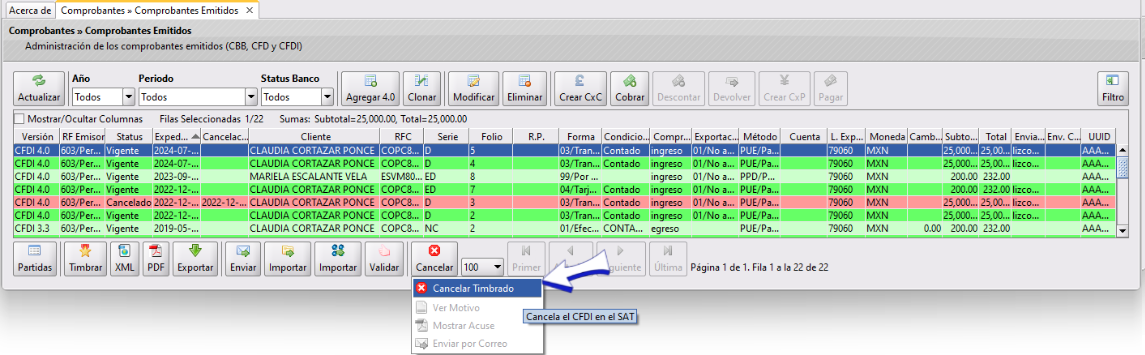
Indica el motivo de cancelación, para este ejemplo utilizaremos el motivo 03/No se llevó a cabo la operación y da clic en Aceptar
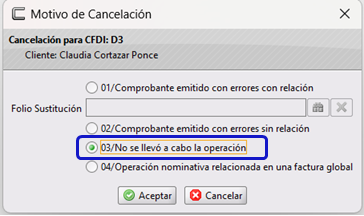
Iniciará el proceso de Cancelación, al terminar se habilitará el botón Cerrar da clic ahí.
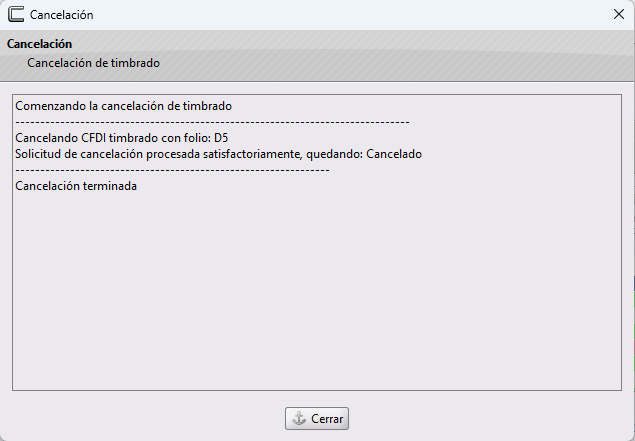
El CFDI aparecerá en rojo y su status será Cancelado, incluso podrás ver la fecha y hora de cancelación, como se muestra en la siguiente imagen:

Ver motivo de Cancelación
Para ver el motivo de Cancelación, da clic sobre el CFDI cancelado para seleccionarlo y después da clic en Cancelar, se desplegarán varias opciones, da clic en Ver Motivo
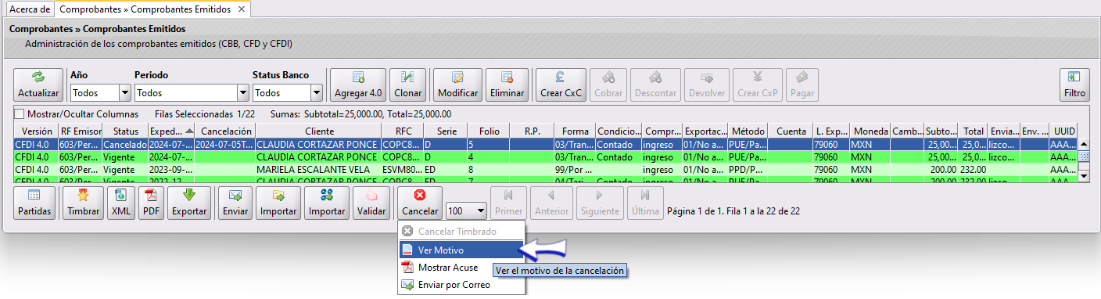
Se desplegará un cuadro de diálogo en el que se mostrará el motivo de cancelación del CFDI Seleccionado:
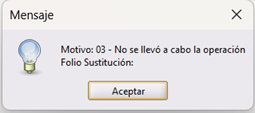
Mostrar Acuse de Cancelación
Para ver el Acuse de Cancelación, da clic sobre el CFDI cancelado para seleccionarlo y después da clic en Cancelar, se desplegarán varias opciones, da clic en Mostrar Acuse
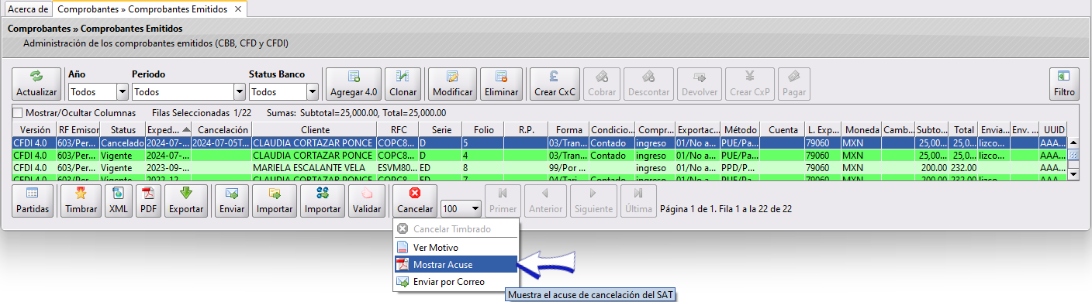
Se despegará un cuadro de diálogo para confirmar que se necesita descargar el Acuse de Cancelación, da clic en Aceptar
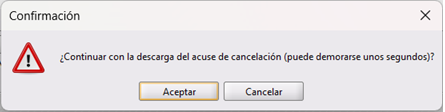
Se abrirá el PDF con el Acuse de Cancelación del CFDI:
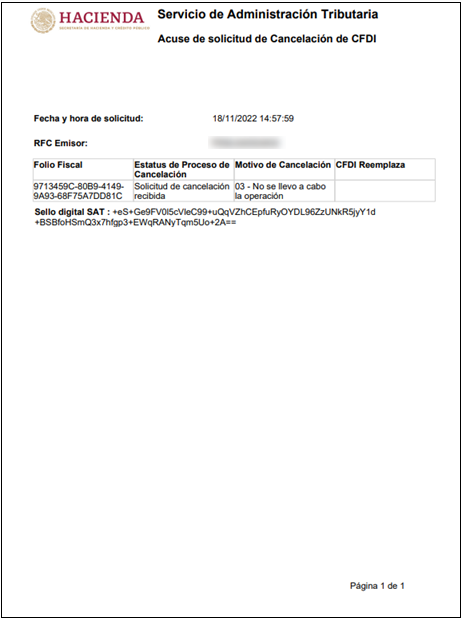
Enviar Acuse de Cancelación por Correo
Para enviar el Acuse de Cancelación por correo eléctronico, da clic sobre el CFDI cancelado para seleccionarlo y después da clic en Cancelar, se desplegarán varias opciones, da clic en Enviar por Correo
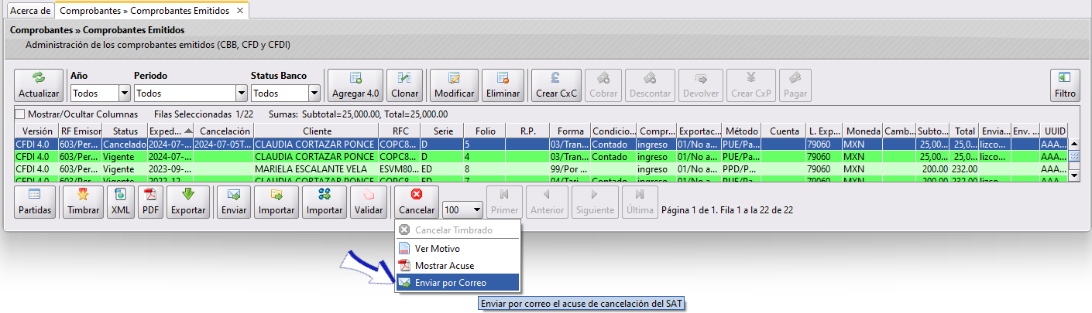
Aparecerá la siguiente ventana de Selector de Cuenta de Correo, selecciona una cuenta para realizar el envío (recuerda que se mostraran las cuentas de correo que tengas agregadas) si no tienes configurada ninguna podrás seleccionar la de CoFac para envió. En este ejemplo seleccionaremos una cuenta propia de Google.
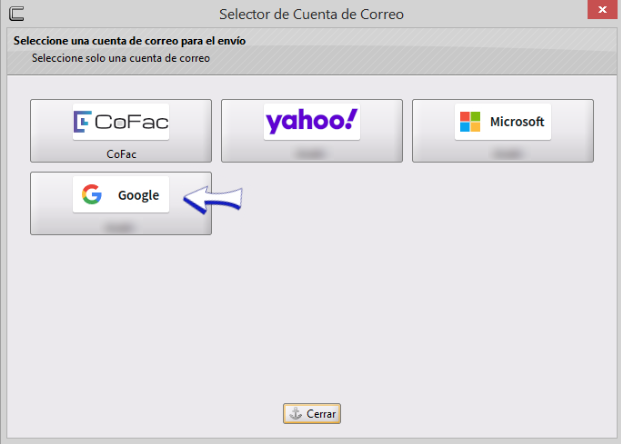
La cuenta CoFac se agrega como opción al seleccionar la cuenta de envío, en caso de no tener configurada alguna cuenta tuya esta sería la única opción y se toma en automático.
Se desplegará el cuadro de Envío de Acuse de Cancelación de CFDI en el cual estarán por default los o el correo destino que tenemos asignado en nuestro cliente, este se podrá editar de ser necesario y dar clic en Aceptar
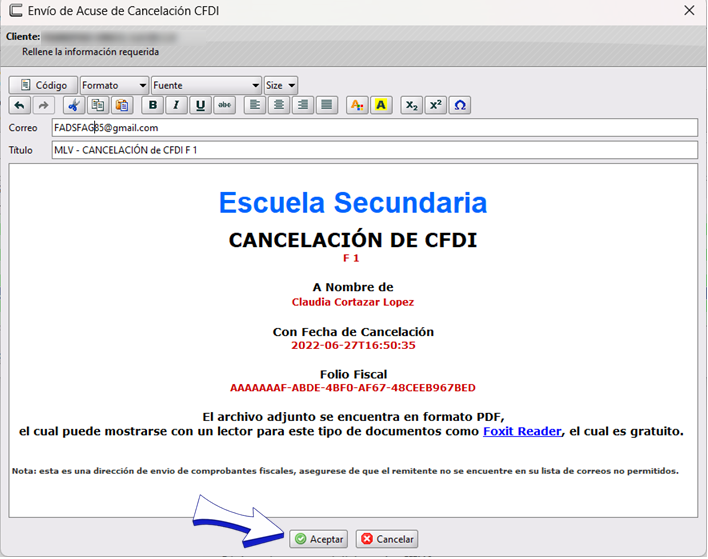
Para finalizar, se desplegará un cuadro de diálogo en el que se confirmará que se envió con éxito.
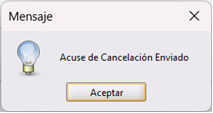
Si tienes dudas o comentarios, contacta con tu distribuidor autorizado o escríbenos a soporte@cofac.mx